活用したいCanvaのサービス~Resources②~
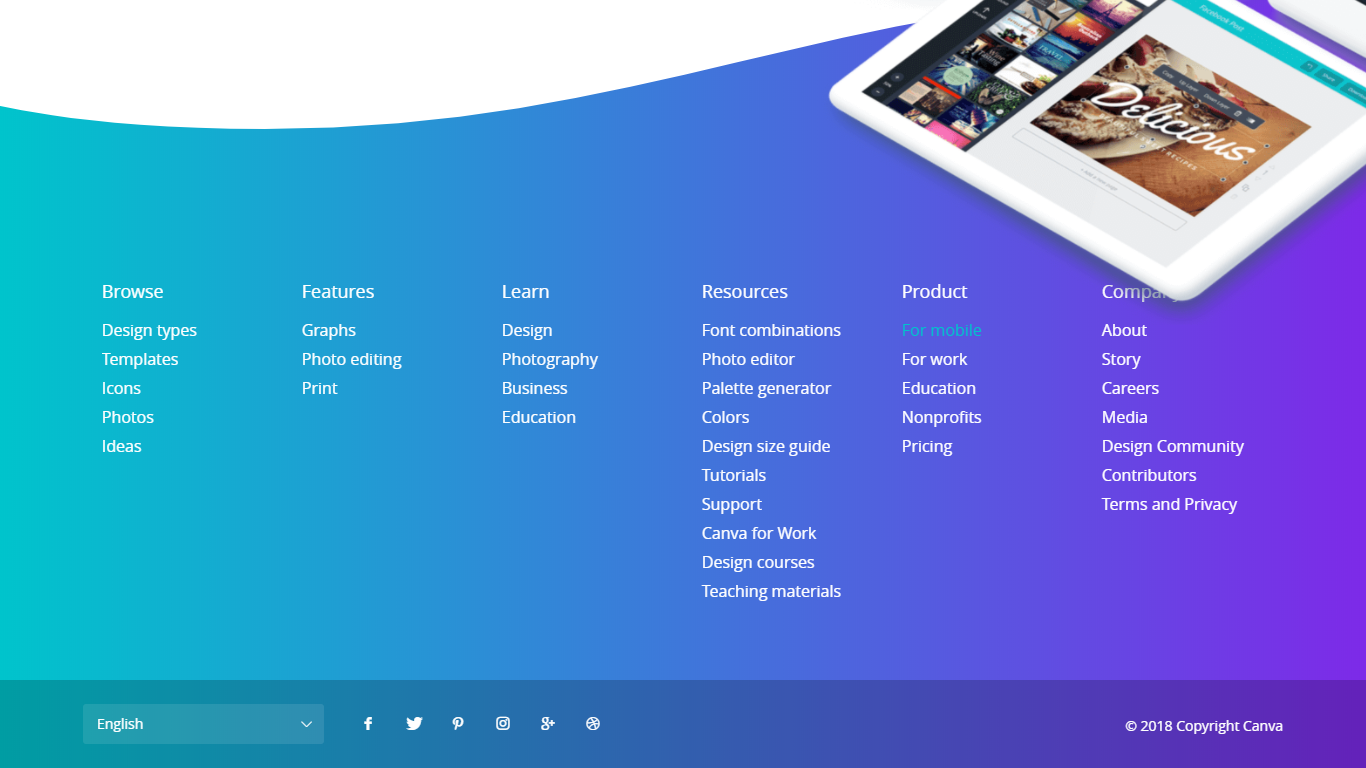
Canva公式アプリ紹介サイトのサービスを調べる「活用したいCanvaのサービス」シリーズ第5弾。前回に引き続き「Resources」を特集します。中編です。
前回までの記事
- 活用したいCanvaのサービス〜Browse〜
- 活用したいCanvaのサービス~Features~
- 活用したいCanvaのサービス~Learn~
- 活用したいCanvaのサービス~Resources①~
「Resources」のサービス
今回注目するのは「Resources」のカテゴリにある
- Design size guide
- Tutorials
- Support
の3つです。
Design size guide
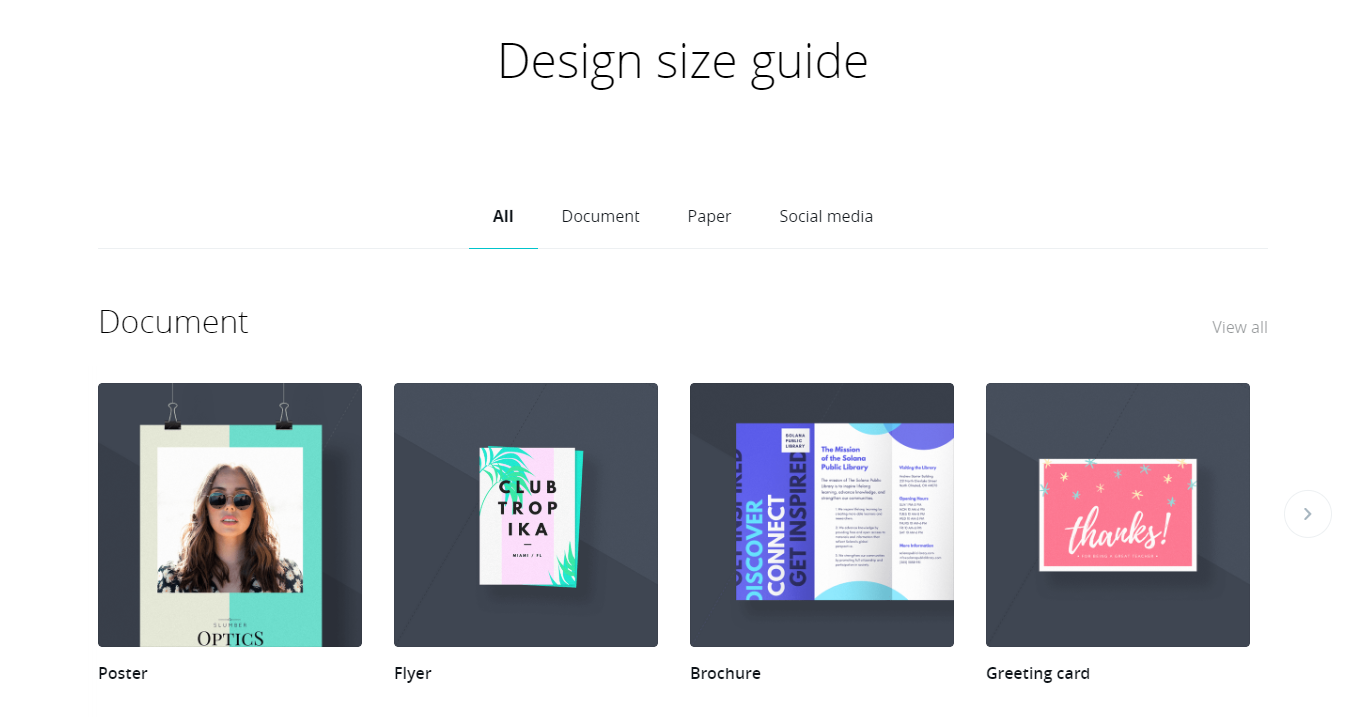
タイトル通り、制作物のサイズのガイドです。トップページには大きく「Document」「Paper」「Social media」の3項目が並べられており、目的に合ったサイズガイドに素早くアクセスできるようになっています。以下一覧です。
Document
- Poster
- Flyer
- Brochure
- Greeting card
- Resume
- Book
- Invitation
- Presentation
- Webbing invitation
- Label
- Business card
- Letter
- Photo
- Web ad
Paper
- A4
- A series
- B series
- C series
- North American
Social media
- Youtube
- Twitch
- Tumblr
- Esty
- Google+
今回は、試しに馴染みのあるA4サイズのガイドを見てみましょう。
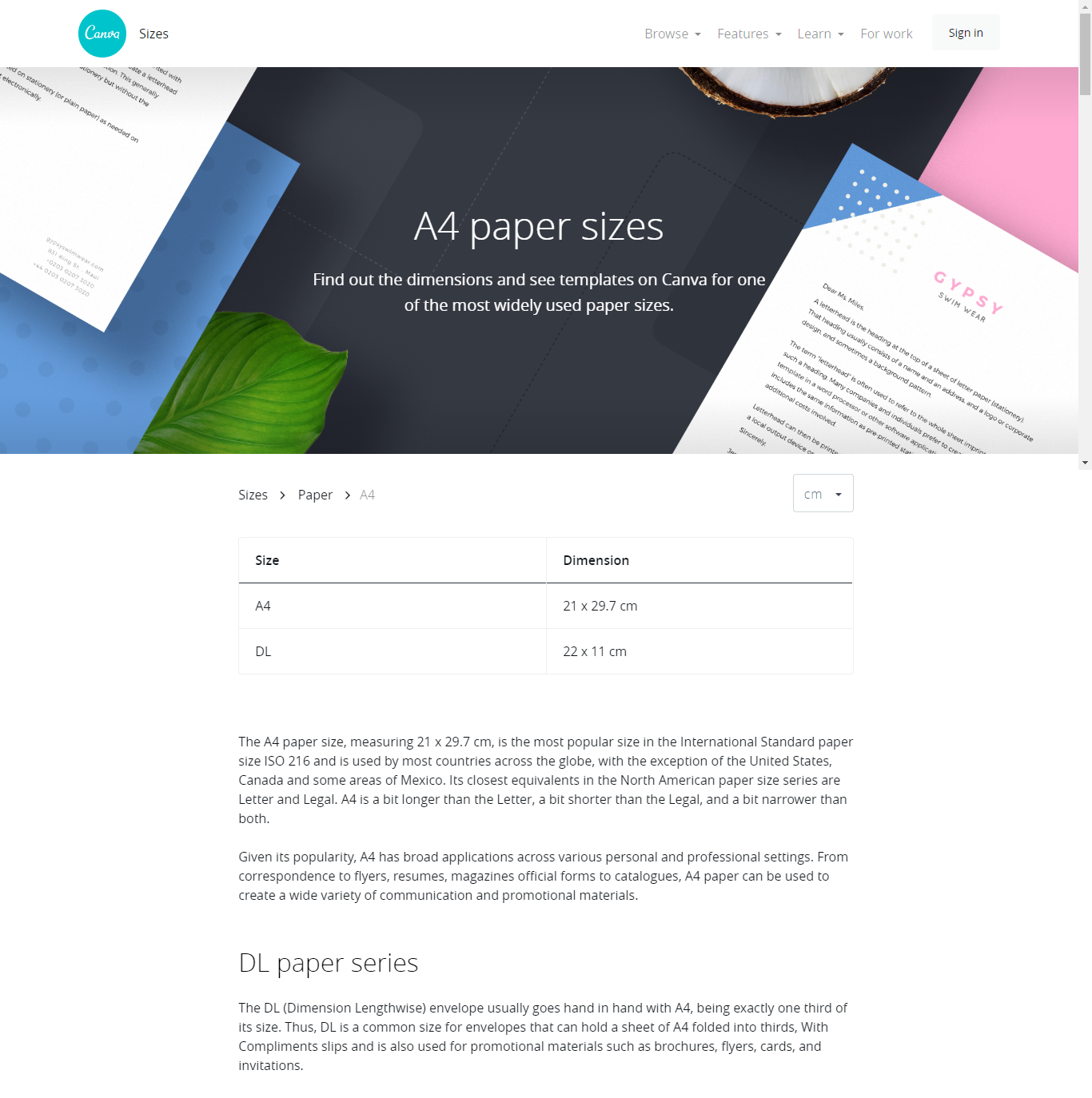
まずは表にて「A4」サイズと「DL」サイズを確認します。上の画面では「cm」表記になっていますが、これはプルダウンで「in/mm/cm/px」から単位を変換することができます。またその下には、「A4」と「DL」の説明が続いています。いつものように雰囲気で読んでいきますね。
The A4 paper size, measuring 21 x 29.7 cm, is the most popular size in the International Standard paper size ISO 216 and is used by most countries across the globe, with the exception of the United States, Canada and some areas of Mexico. Its closest equivalents in the North American paper size series are Letter and Legal. A4 is a bit longer than the Letter, a bit shorter than the Legal, and a bit narrower than both.
Given its popularity, A4 has broad applications across various personal and professional settings. From correspondence to flyers, resumes, magazines official forms to catalogues, A4 paper can be used to create a wide variety of communication and promotional materials.
アメリカやカナダ、メキシコの一部を覗いてA4は国際的にも最もスタンダードなサイズで、世界中で使われています。ちなみに北アメリカのサイズで最も近いものはレターとリーガルです。A4はレターサイズよりも少し長く、リーガルサイズよりも少し短くなっています。また幅はそれらに比べて少し狭めです。
その人気から、A4は様々な設定でアプリケーションを提供しています。応募用紙からフライヤー、履歴書、雑誌の公式フォームからカタログなど、A4はコミュニケーションやプロモーションの様々な素材として幅広く使われています。
DL paper series
The DL (Dimension Lengthwise) envelope usually goes hand in hand with A4, being exactly one third of its size. Thus, DL is a common size for envelopes that can hold a sheet of A4 folded into thirds, With Compliments slips and is also used for promotional materials such as brochures, flyers, cards, and invitations.
DLシリーズ
DLはA4の3分の1で、A4を三つ折りにして入れられる封筒としてよくあるサイズです。ご褒美として、またはパンフレットやフライヤー、カード、招待状のようにプロモーションの材料としてよく使われています。
Design size guideのすごいところは、求めていたサイズだけでなく、それに関連するサイズを同時に知らせてくれるところです。今回はA4のみを調べたのですが、A4でデザインを作った時にそれを入れる封筒になる「DL」サイズも提案してくれました。
そしてさらに進んでいくと、A4サイズからCanvaデザインのテンプレートを選べるようになっています。毎度ながら、思い立ったらいつでもデザインが作成できるところも魅力です。
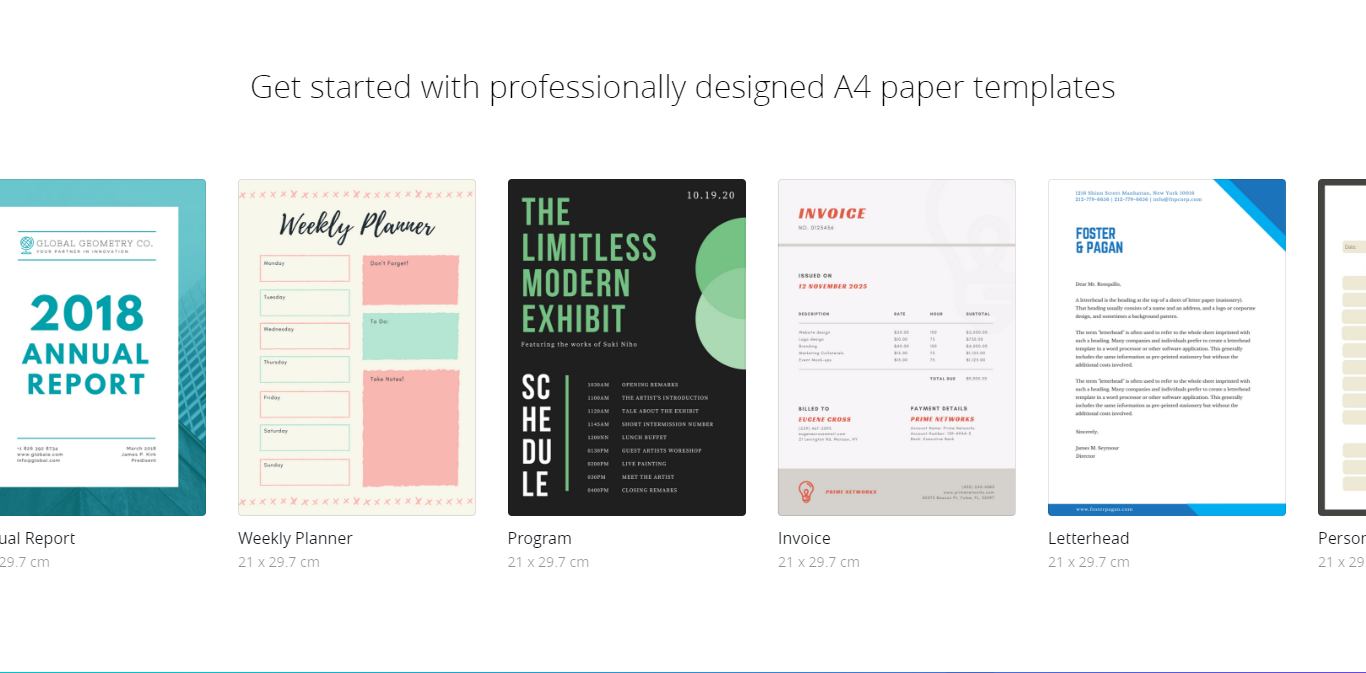
Tutorials
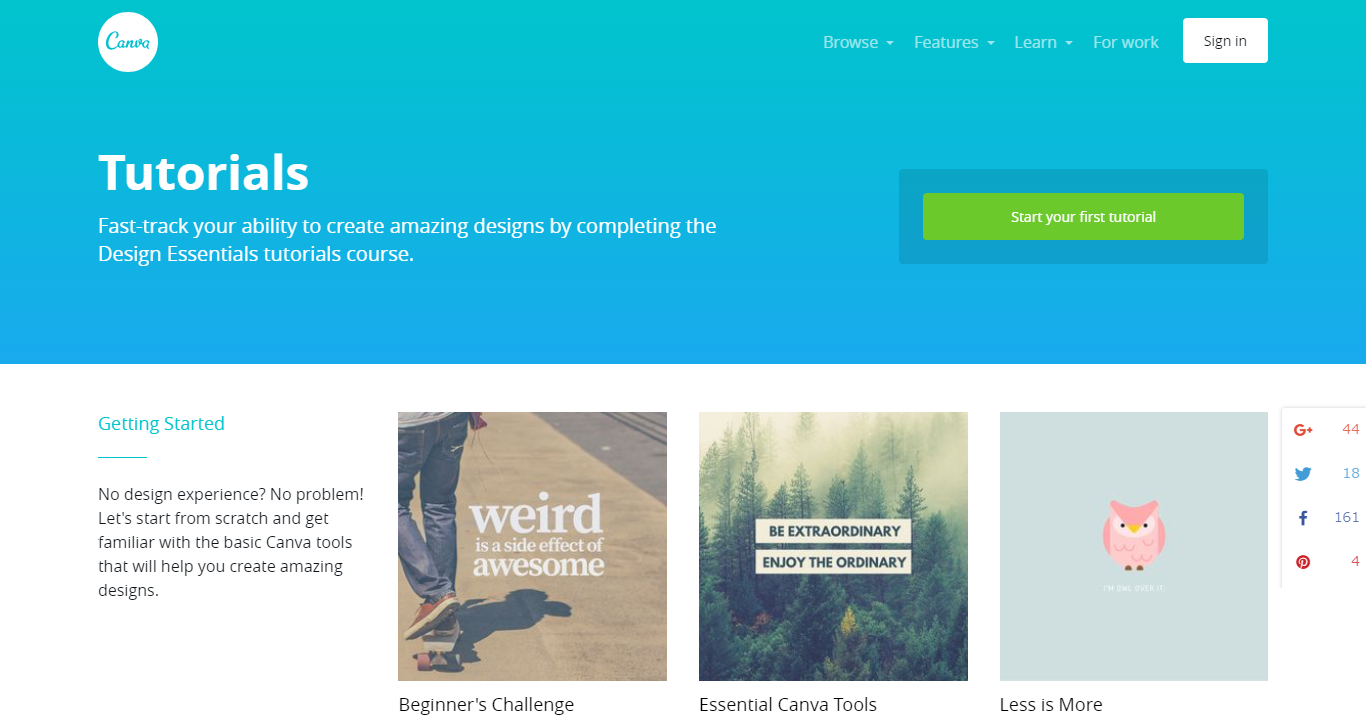
チュートリアルは現在10つのコースにわかれています。
- Getting Started―デザイン初心者向けコース
- Branding―Canvaを使ったブランディングコース
- Layout―レイアウトアレンジのコース
- Images―画像編集のコース
- Skills in Action―デザインを活用するためのコース
- Advanced Tips―テクニックヒントのコース
- Shapes and Icons―オブジェクトやアイコンなどの要素学習のコース
- Backgrounds―背景作成のコース
- Color―色彩学習のコース
- Fonts―フォント学習のコース
今回は初めてということもあり、折角なのでヒーローイメージの「Start your first tutorial」というボタンから体験してみます。
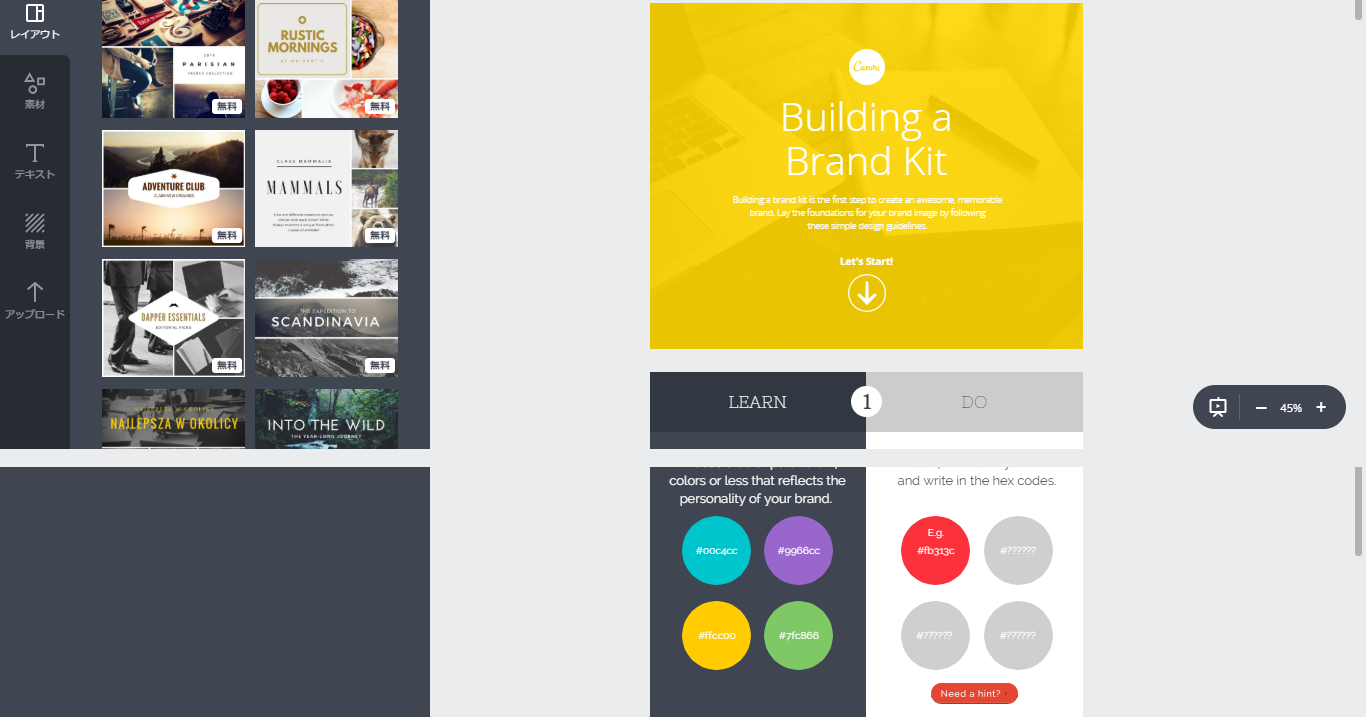
Canvaのデザイン作成画面が立ち上がりました。1枚目のアートボードには「Building a Brand Kit」の文字が…ということはこれは「Branding」コースの一部?(笑)とりあえず、矢印に従って下に進んでいきます。(以下、スクショの不具合により一部画像やテキストが見えにくくなってしまいました。すみません!)
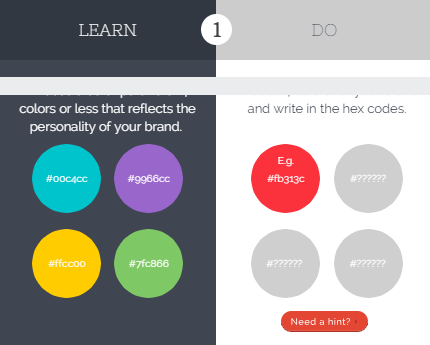
アートボードが2等分されており、「LEARN」と題した左側のお手本を見つつ、右側「DO」で実際に操作できるようになっています。
①Choose a color palette of 4 colors or less that reflects the personality of your brand.
あなたのブランドの個性を反映した4色のカラーを選んでください。
また、やり方がわからなければ、「Need a hint?」というボタンを押すと動画で操作方法を確認することができます。操作し終わったらサクサクと次のアートボードに進みましょう。
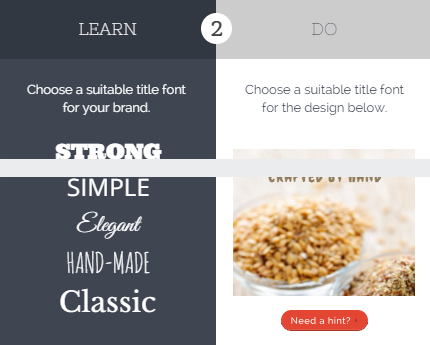
②Choose a suitable title font for your brand.
あなたのブランドに適したタイトルフォントを選んでください。
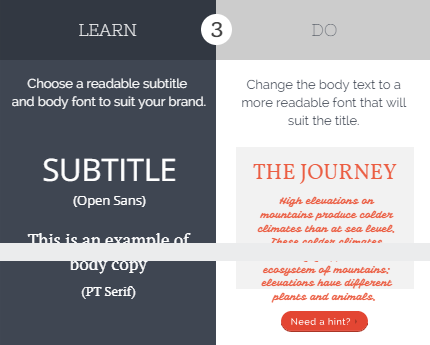
④Choose a readable subtitle and body font to suit your brand.
あなたのブランドに合った、読みやすく適切な本文のフォントを選んでください。
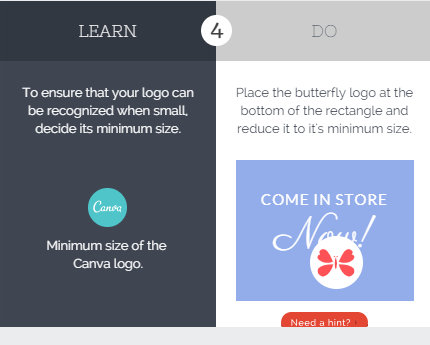
④To ensure that your logo can be recognized when small, decide its minimum size.
小さく表示されたときに認識できることを確かめるために、あなたのロゴの最小サイズを決めてください。
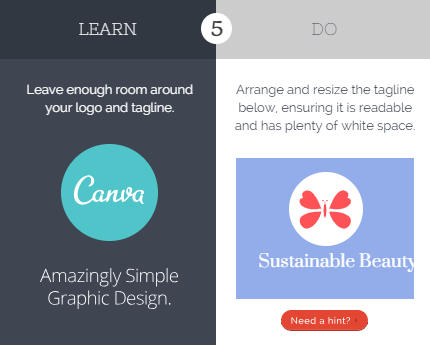
⑤Leave enough room around your logo and tagline.
あなたのロゴとタグラインの周りに十分な余白を残してください。
ひと通り操作し終わったら、最後は「チュートリアルを完了しました」というボタンを押して終了します。全体的に英語表記なものの操作自体は単純で分かりやすく、ヒントボタンなどのサポートもあるので、ちょっとした隙間時間でもできるのではないかなという印象を持ちました。
Support
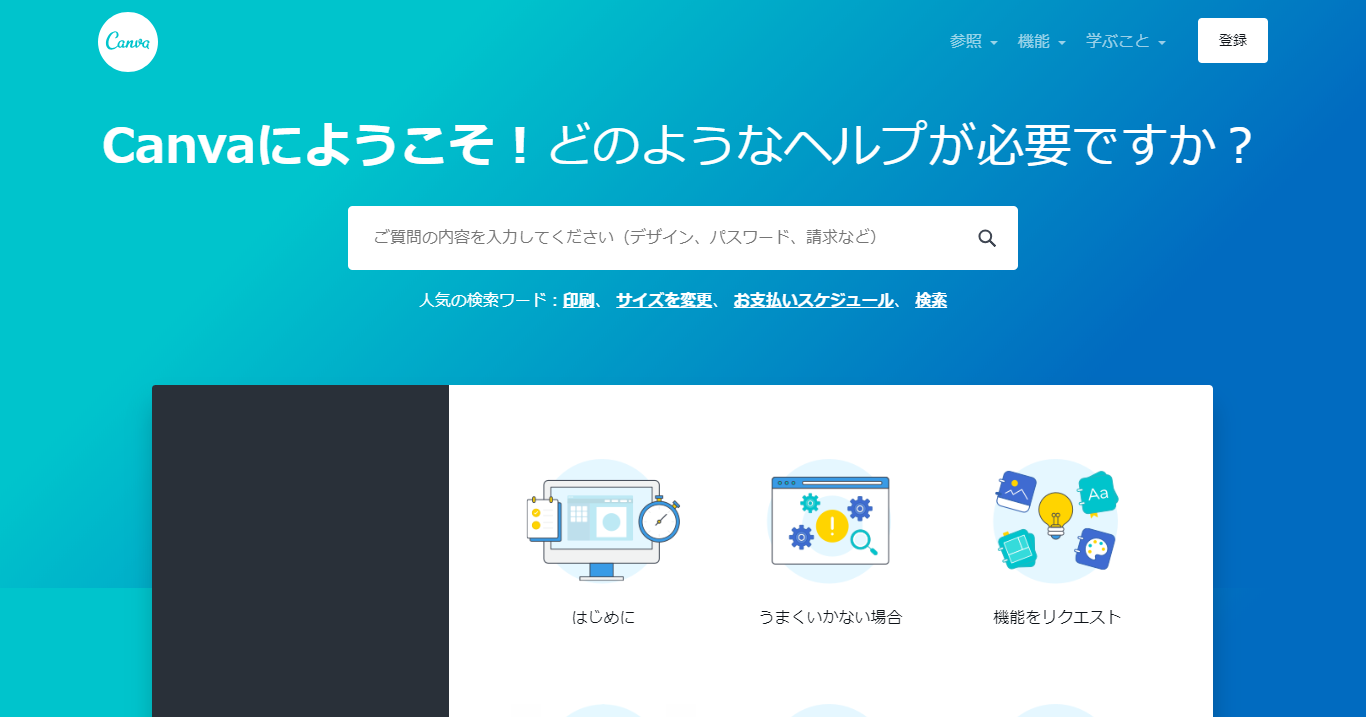
日本語対応ページです!!嬉しい!!!
こちらはサポートの機能なので説明は簡潔に。主にQ&Aのような役割で使うためのページです。Canvaになんとなく取っつきにくさを感じている方は「はじめに」を読んでからサービスを使ってみるのも一つの方法ですし、その他にも知りたいことがあればその都度活用することができます。
反対に、「特に不自由なくCanva使えてるよ!」という方はわざわざ開かなくてもいいページかなと思います。ここに記載されているのは、デザイン作成についての説明というよりは、Canvaのサービス自体についての説明です。
まとめ
今回も前回に引き続き「Resources」の機能の一部をご紹介しました。この項目は次回で最後になります。
ここまでのトータルでも膨大な機能があるため、すべてを網羅するのは難しいかもしれませんが、気になったサービスは積極的に使っていきたいですね。(こういうメッセージを書くとステマ感があふれ出ますが、私はCanva公式とは全くの無関係者です…。笑)